今天就跟大家聊聊有关如何批量去掉EXCEL中前面几个字符,可能很多人都不太了解,为了让大家更加了解,小编给大家总结了以下内容,希望大家根据这篇文章可以有所收获。
在EXCEL中批量去掉前面几个字符的解决方法:首先选中所有数据单元格并点击“分列”;然后鼠标放在“V”字右侧并点击,即显出一条向上的箭头直线;最后点击“不导入此列(跳过)”即可。
比如,下图中的数据。
每个单元格数据前面3个字符都是相同的。
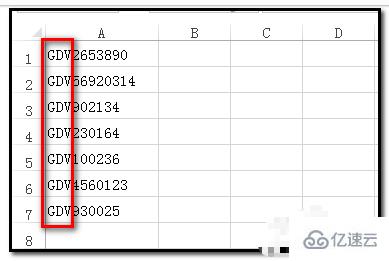
批量一次性把“GDV”这三个相同的字符删除。
选中所有数据单元格。
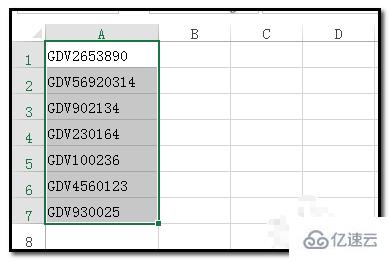
再点开“数据”选项卡;再点“分列”。
弹出的分列向导,点选“固定宽度”,再点“下一步”。
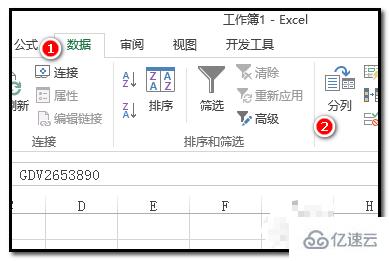
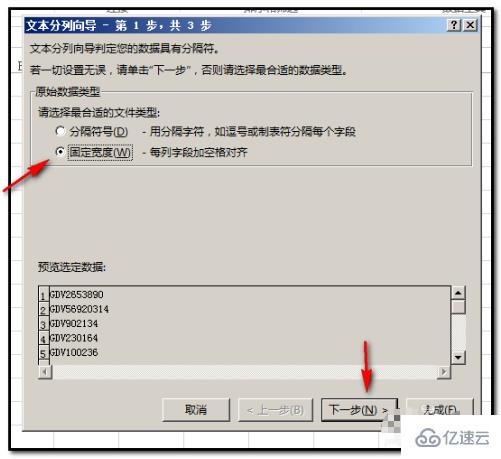
点下一步后,转到分列向导第二页。
然后,鼠标放在如下图所示的,“V”字右侧点下,即显出一条向上的箭头直线。
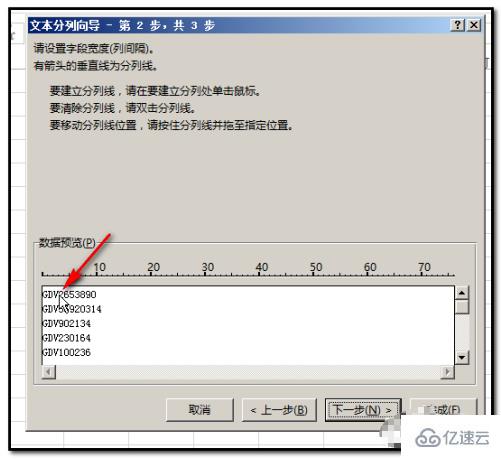
再点下一步。
转到分列向志第三页。再点选“不导入此列(跳过)”;再点完成。
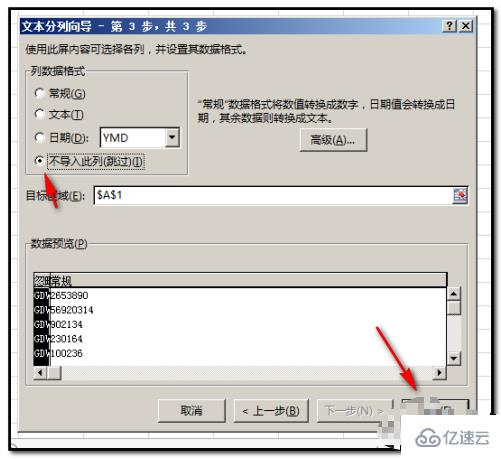
点完成后,分列向导关闭。数据即已去掉前面的三个字符“GDV"。
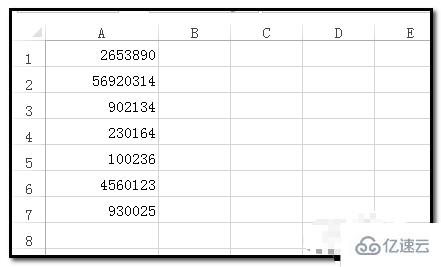
看完上述内容,你们对如何批量去掉EXCEL中前面几个字符有进一步的了解吗?如果还想了解更多知识或者相关内容,请关注亿速云行业资讯频道,感谢大家的支持。
亿速云「云服务器」,即开即用、新一代英特尔至强铂金CPU、三副本存储NVMe SSD云盘,价格低至29元/月。点击查看>>
免责声明:本站发布的内容(图片、视频和文字)以原创、转载和分享为主,文章观点不代表本网站立场,如果涉及侵权请联系站长邮箱:is@yisu.com进行举报,并提供相关证据,一经查实,将立刻删除涉嫌侵权内容。